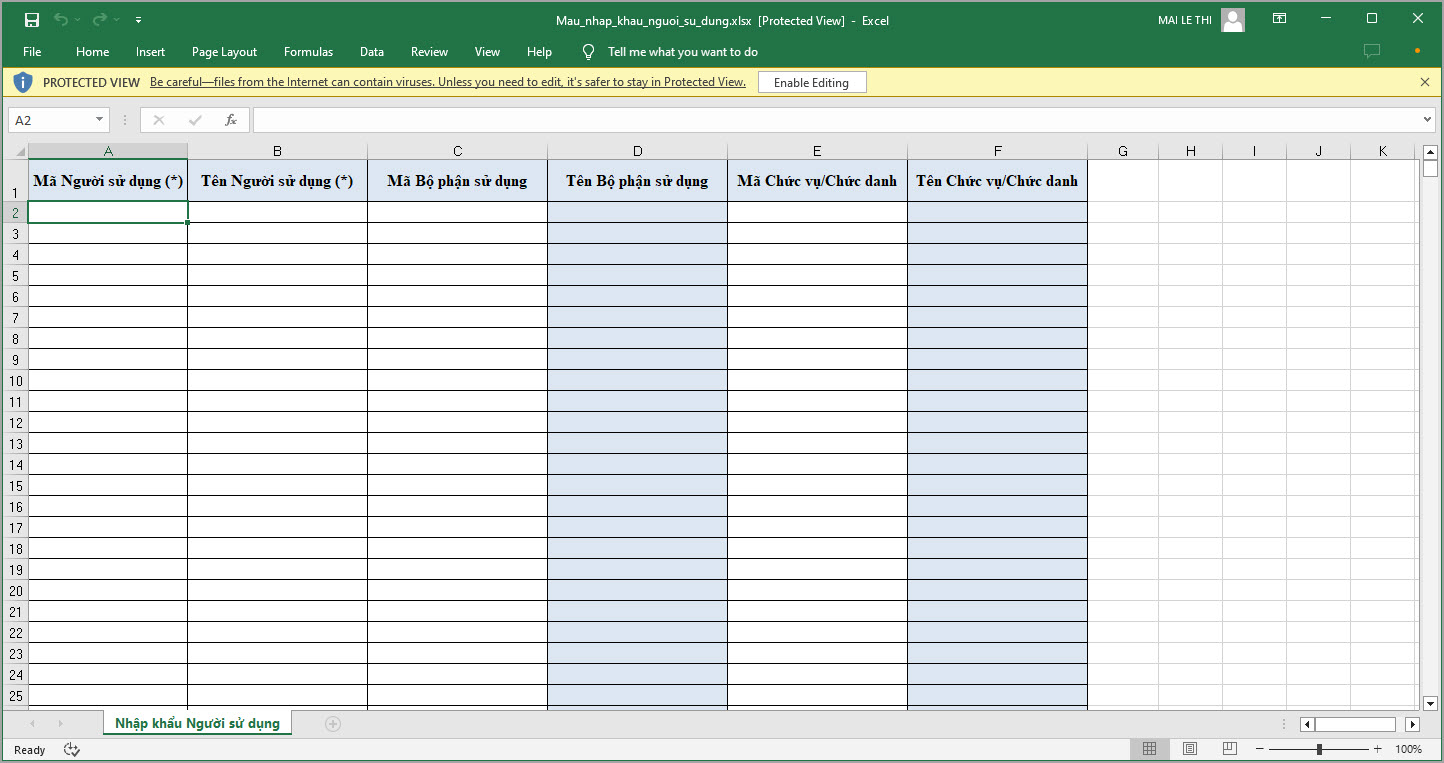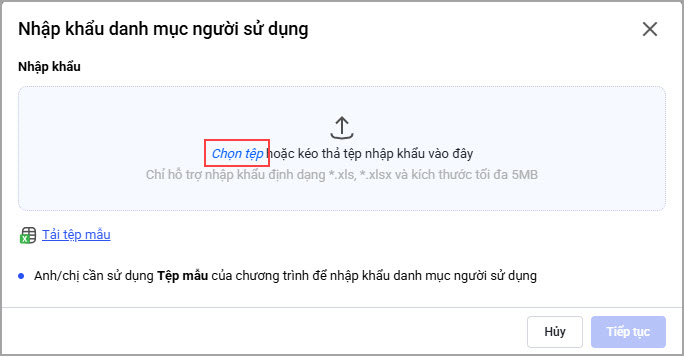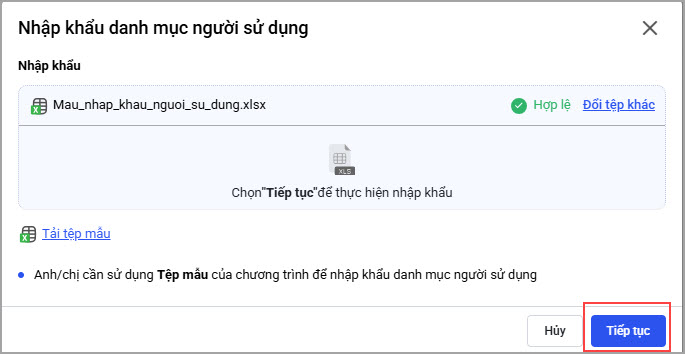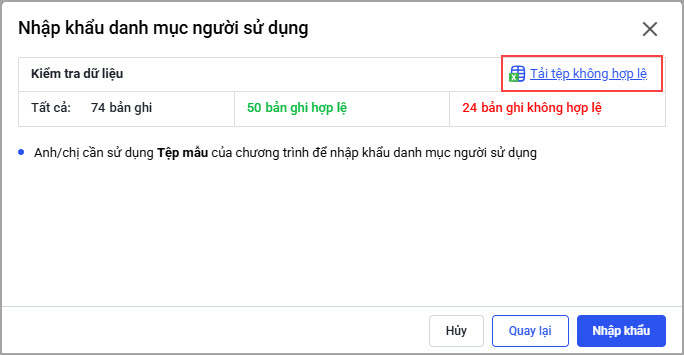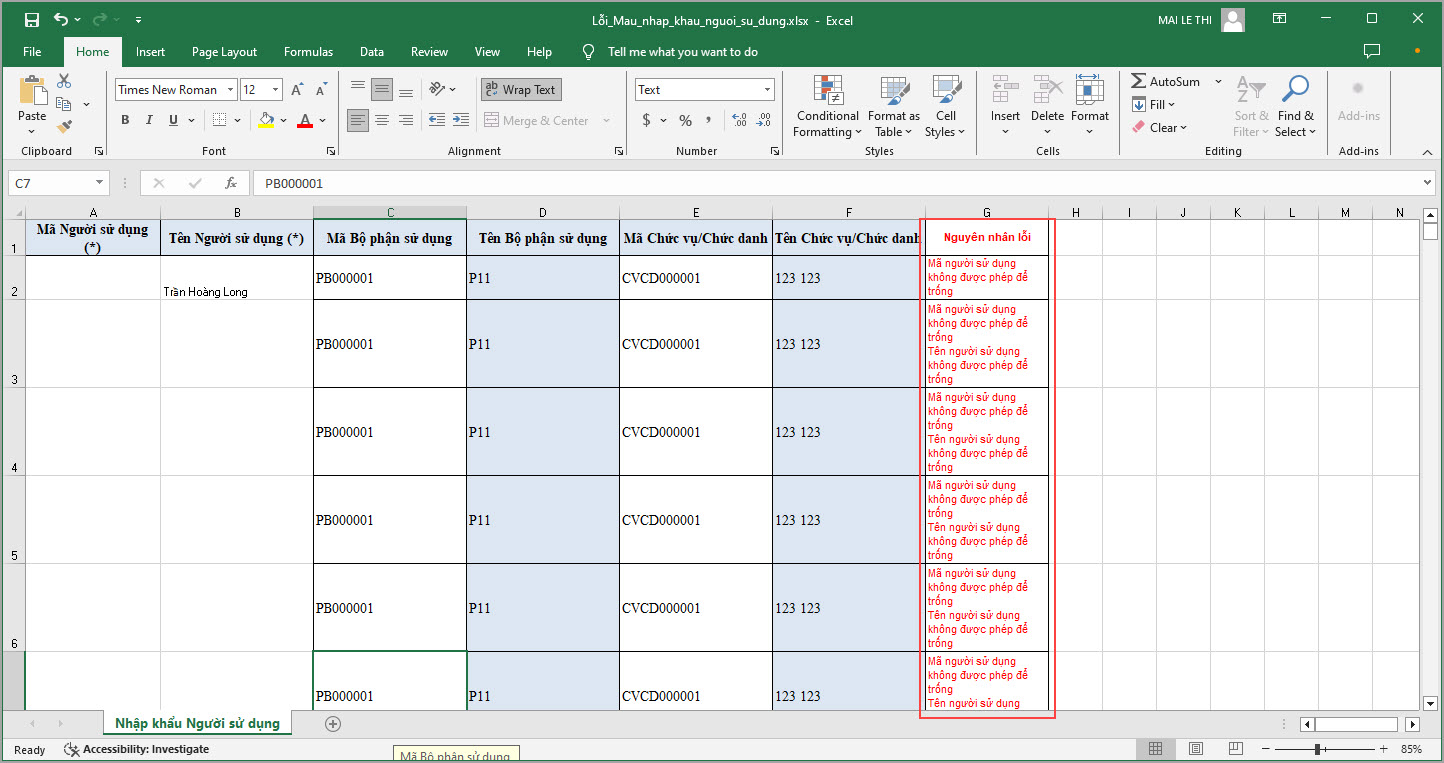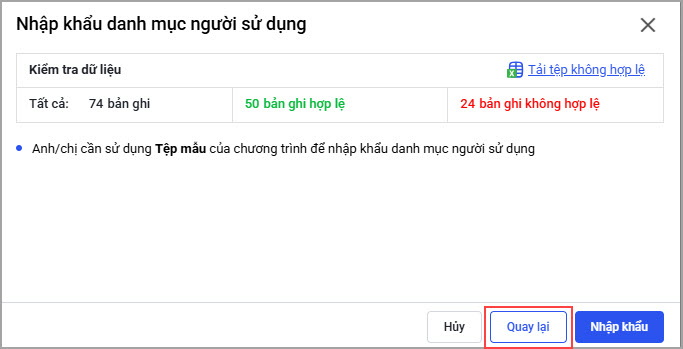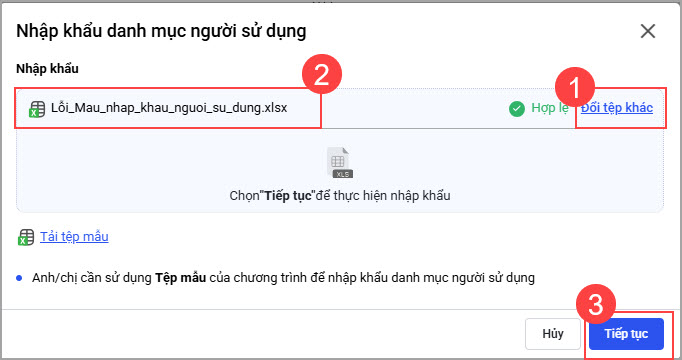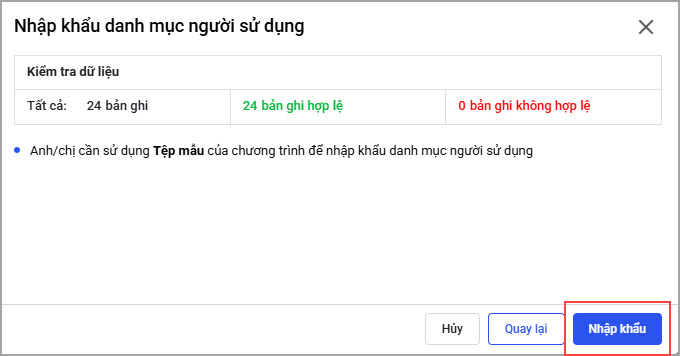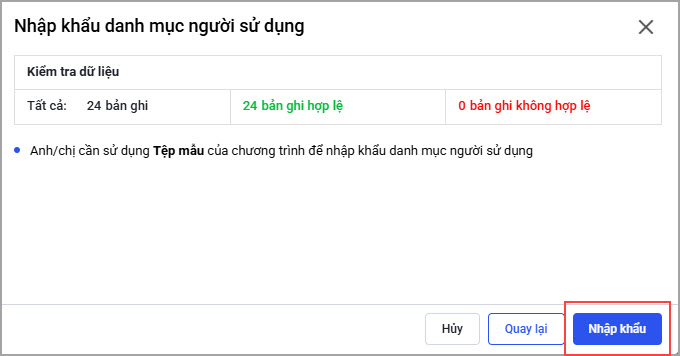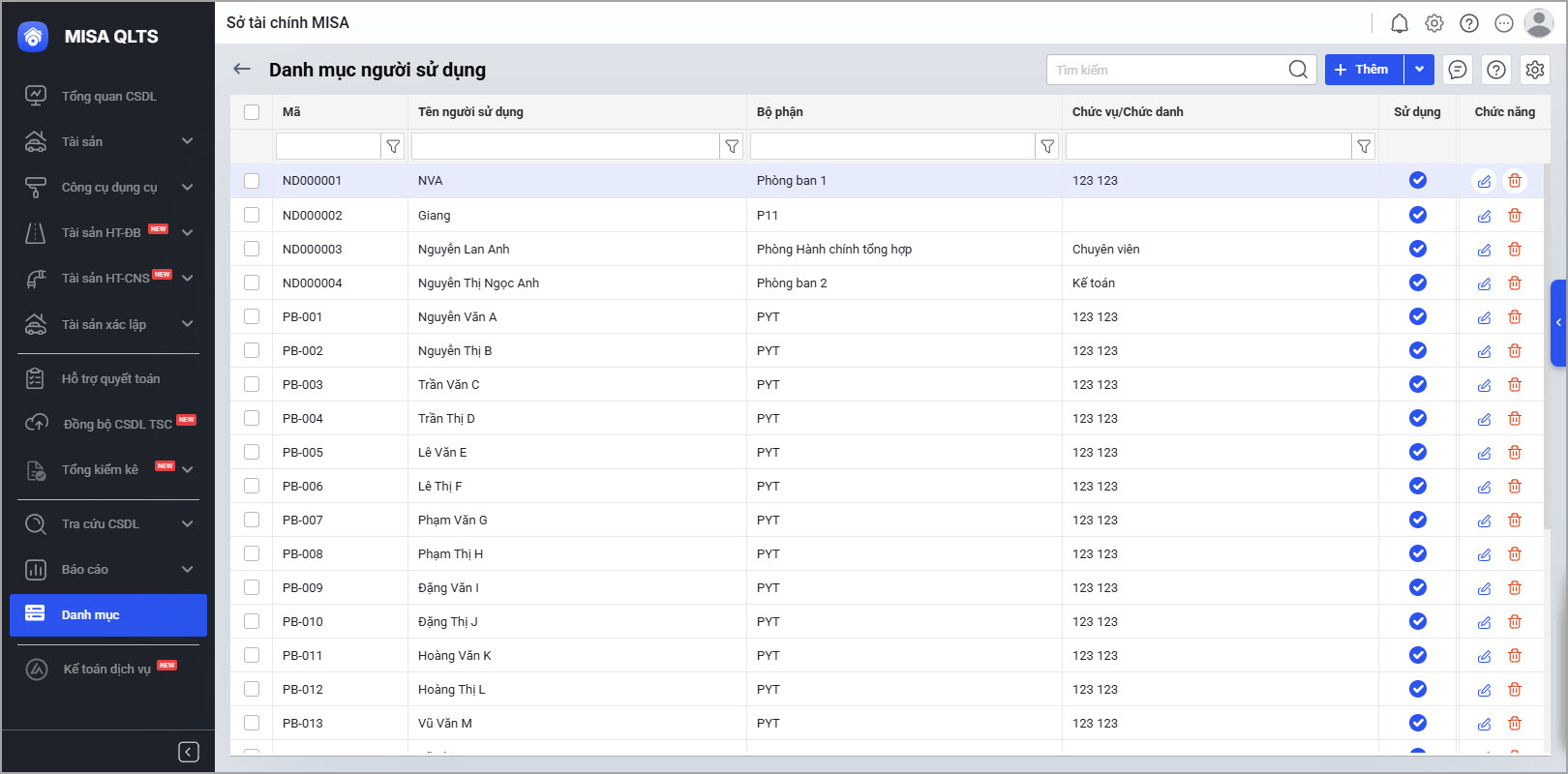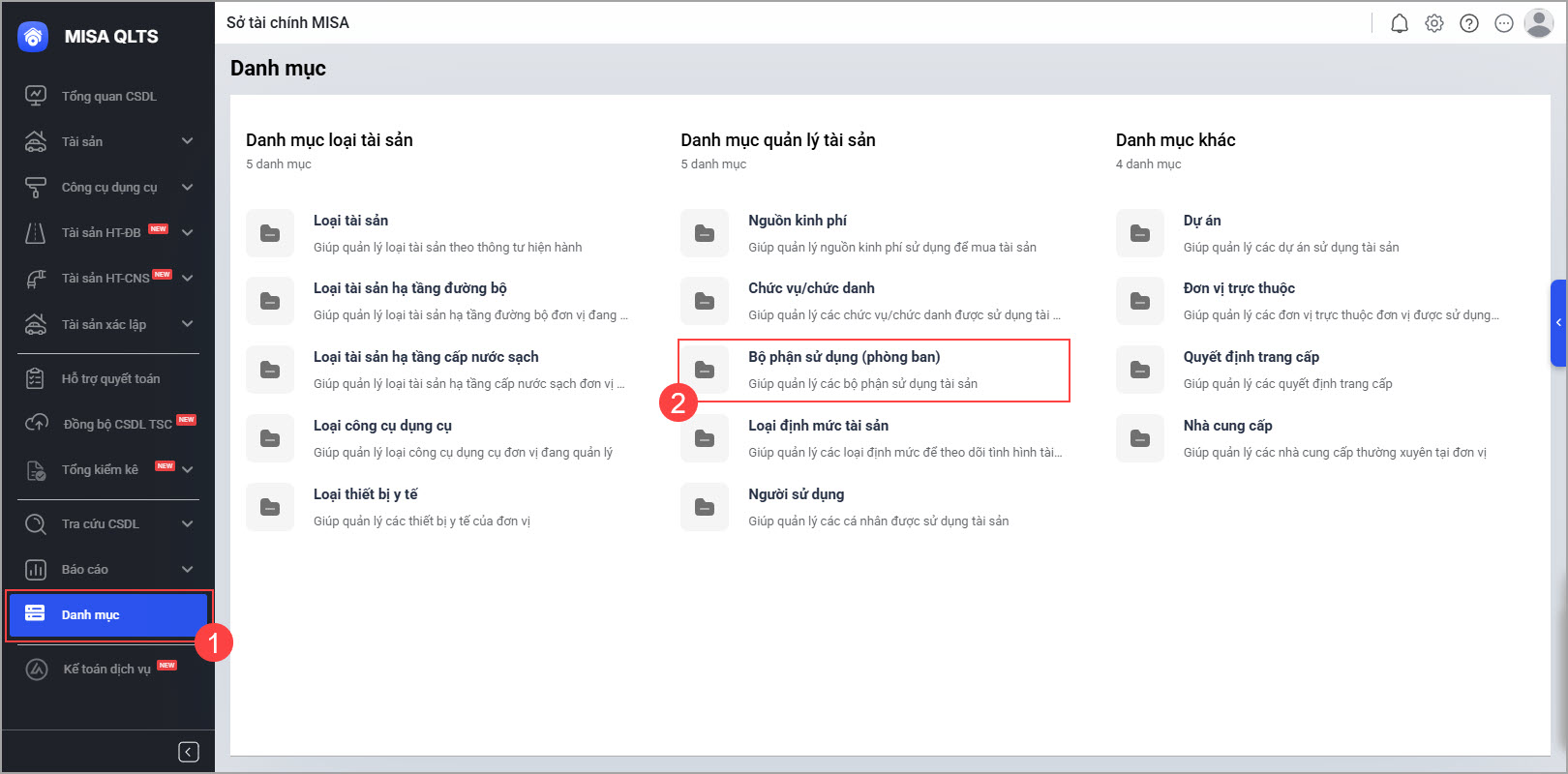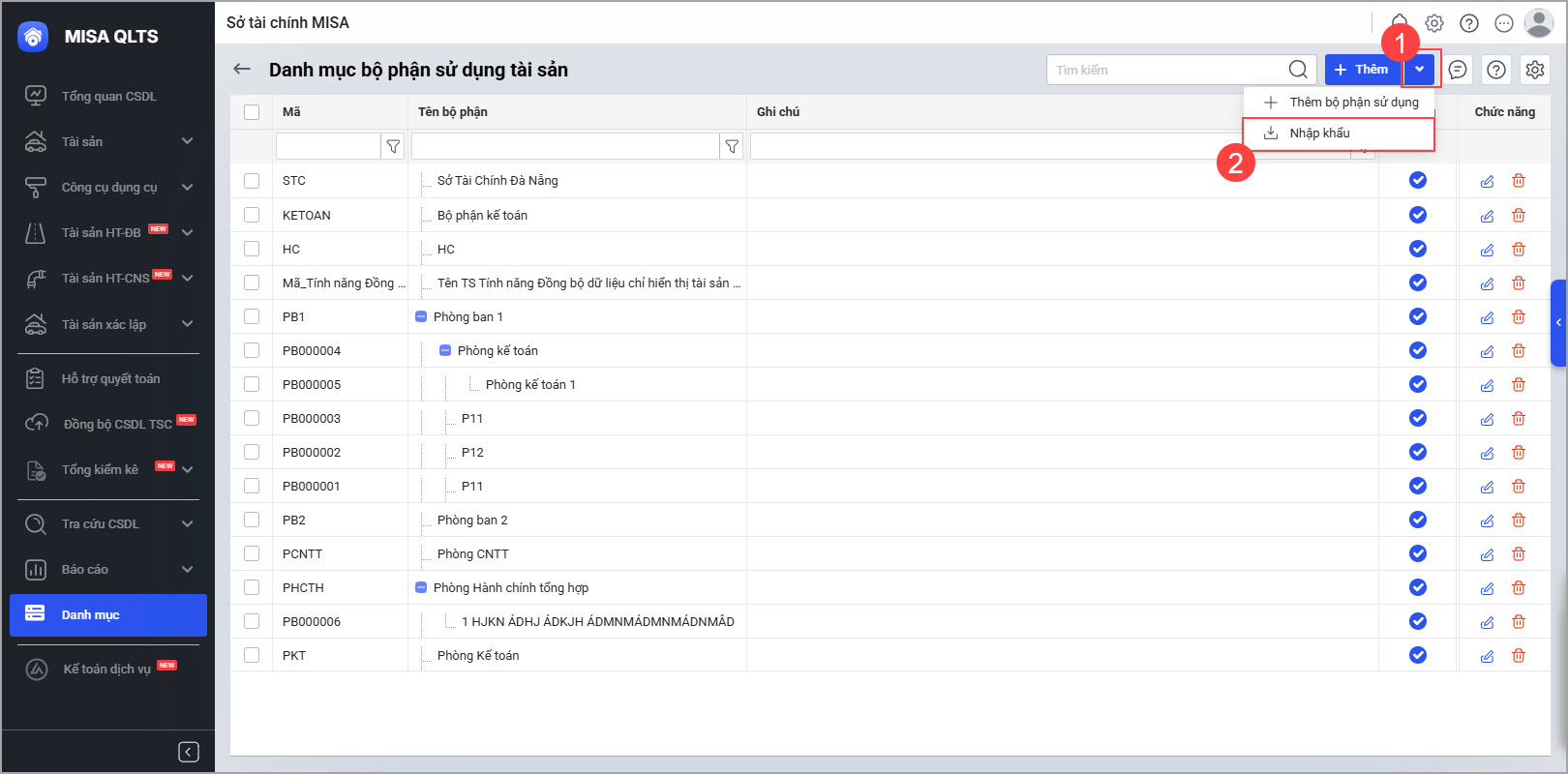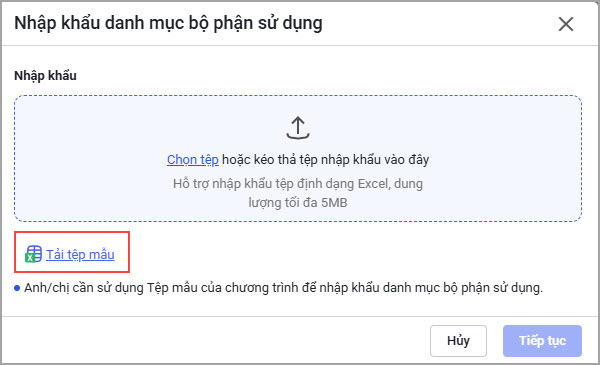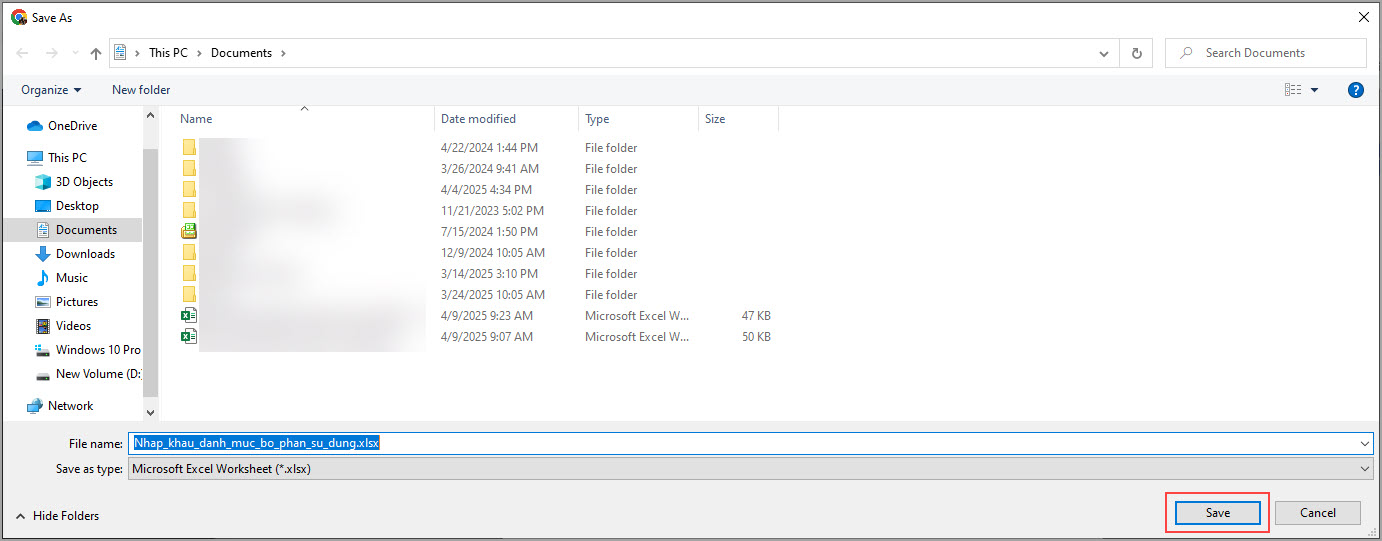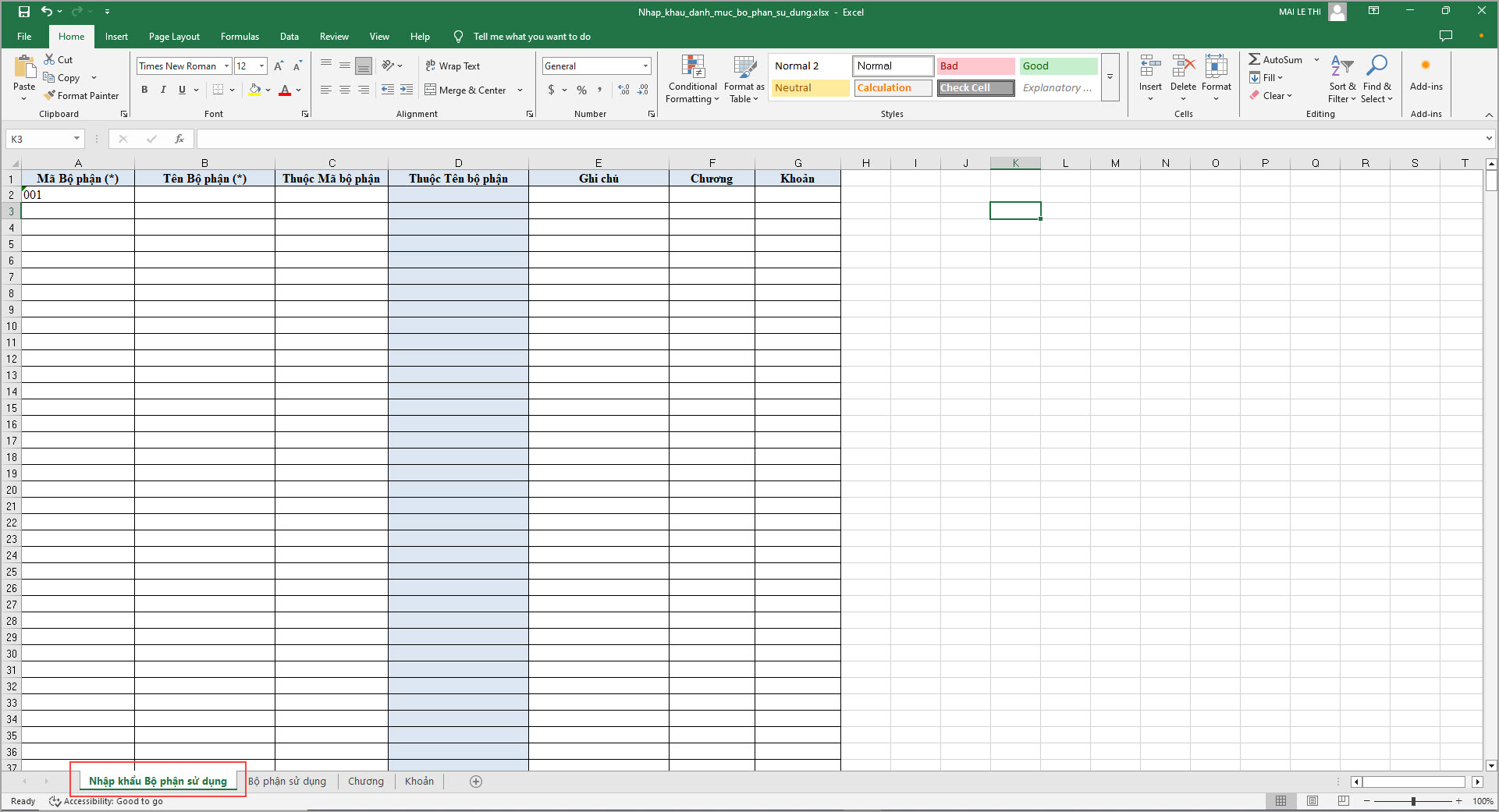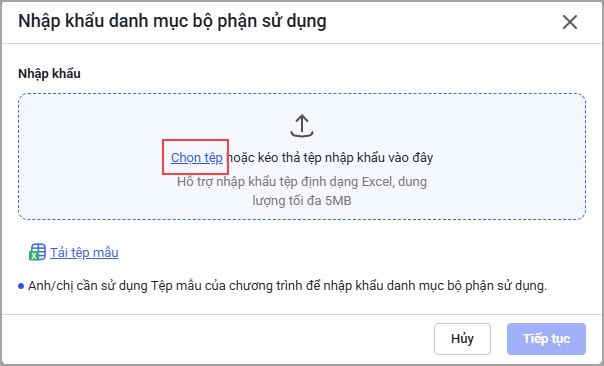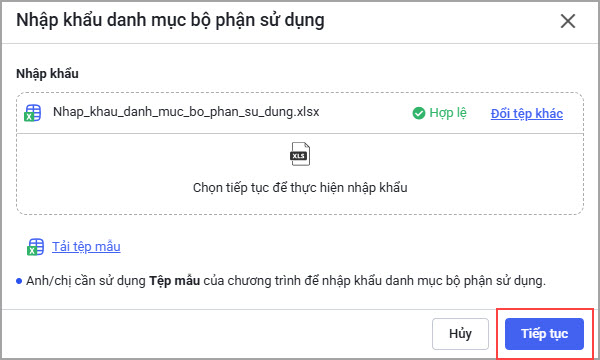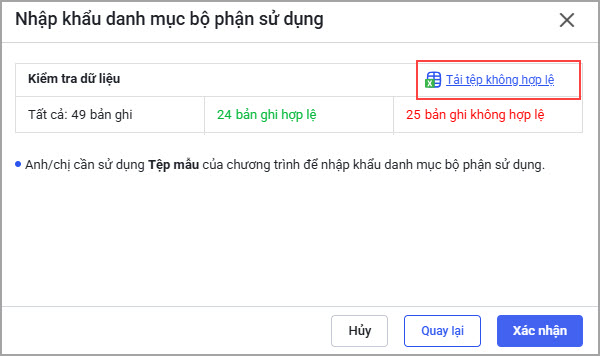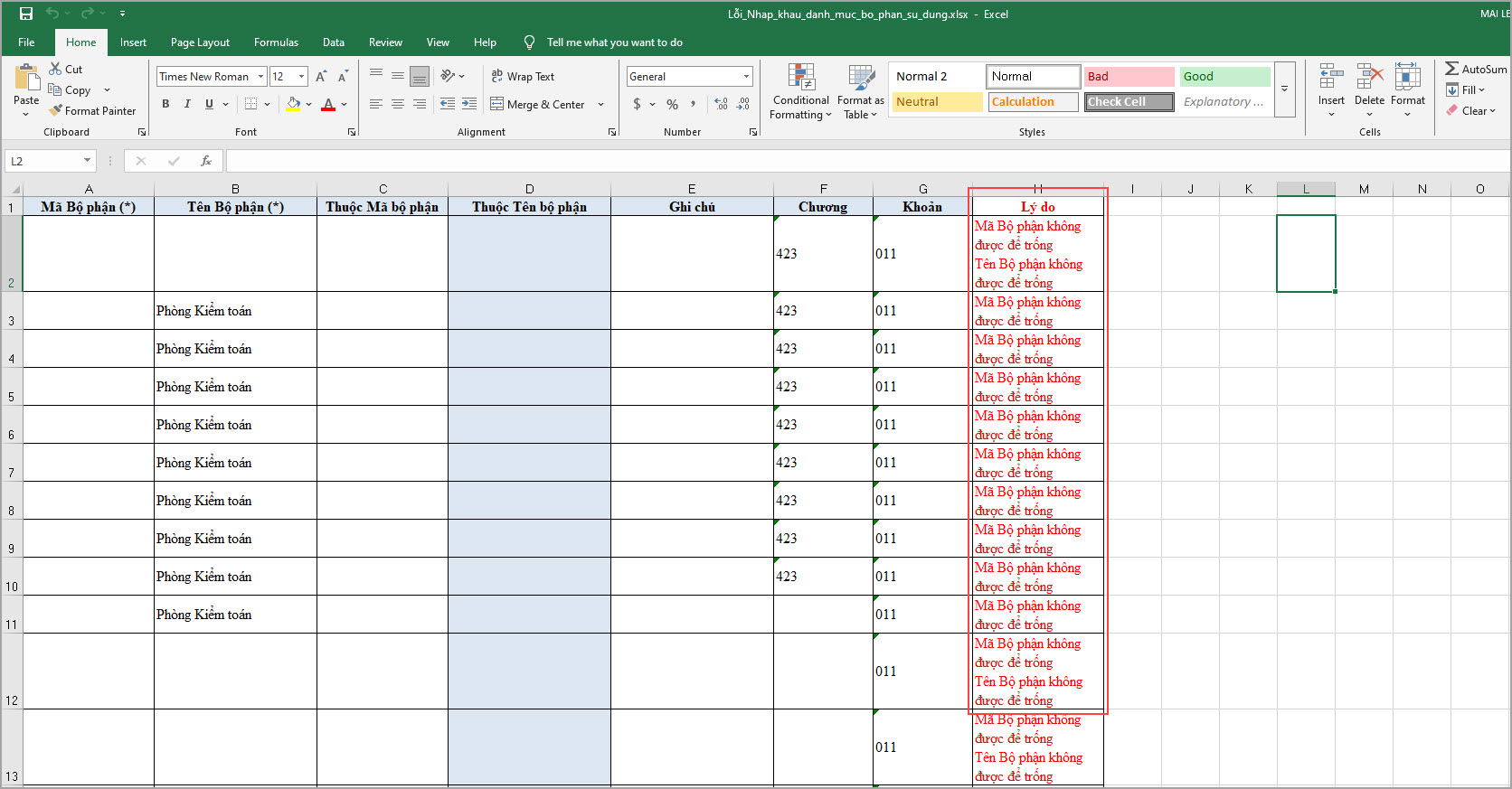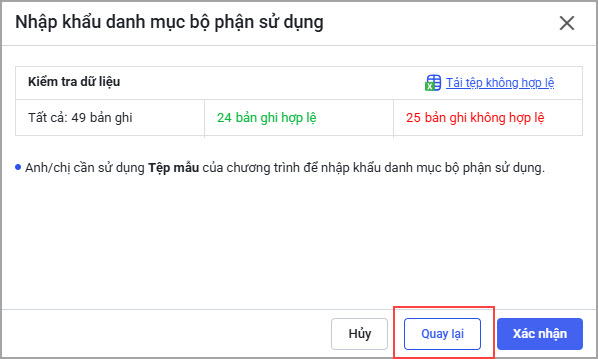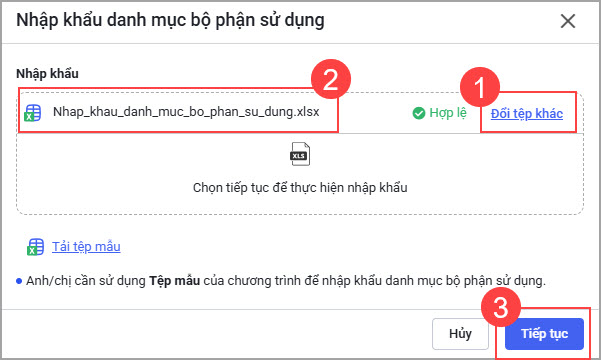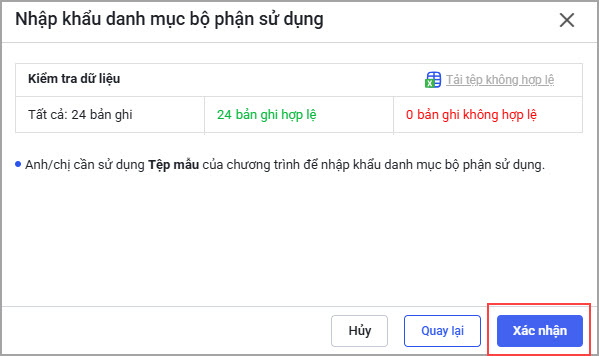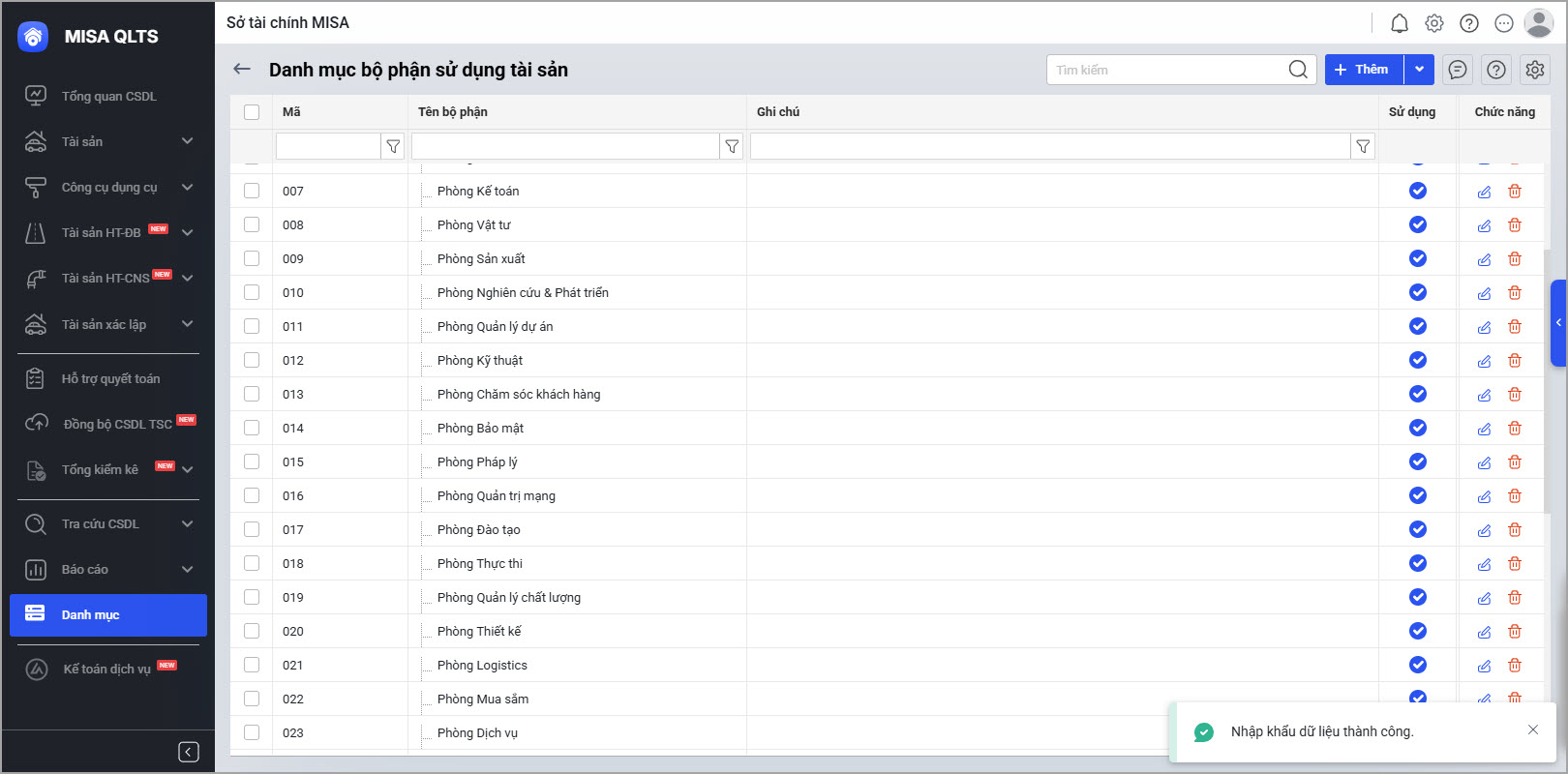1. Tổng quan
Trước phiên bản R55:
Tại menu Danh mục, phần mềm hiện tại hỗ trợ người dùng khai báo từng bộ phận sử dụng và người sử dụng tài sản. Tuy nhiên, nếu đơn vị đã có sẵn danh sách phòng ban và người sử dụng trong một file, quá trình khai báo thủ công trên phần mềm sẽ tốn nhiều thời gian
Kể từ phiên bản R55:
Anh/chị có thể khai báo nhanh chóng thông tin phòng ban và người sử dụng, giúp dễ dàng theo dõi các tài sản liên quan và phục vụ công tác quản lý, kiểm kê, và trang cấp tài sản khi có nhu cầu.
2. Hướng dẫn thực hiện
2.1. Nhập khẩu Danh mục Người sử dụng
Tại menu Danh mục\Người sử dụng 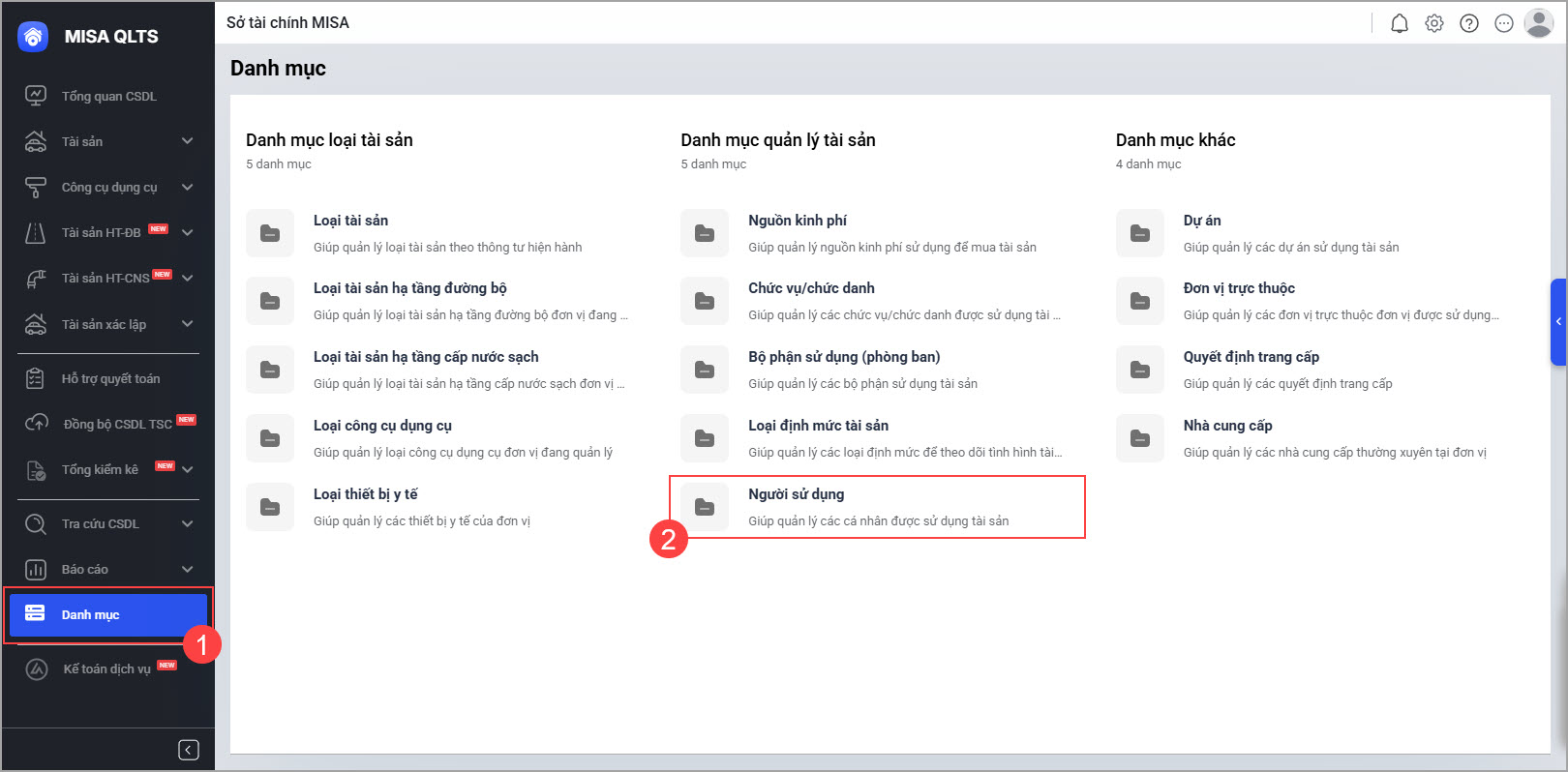
- Phần mềm bổ sung chức năng Nhập khẩu người sử dụng
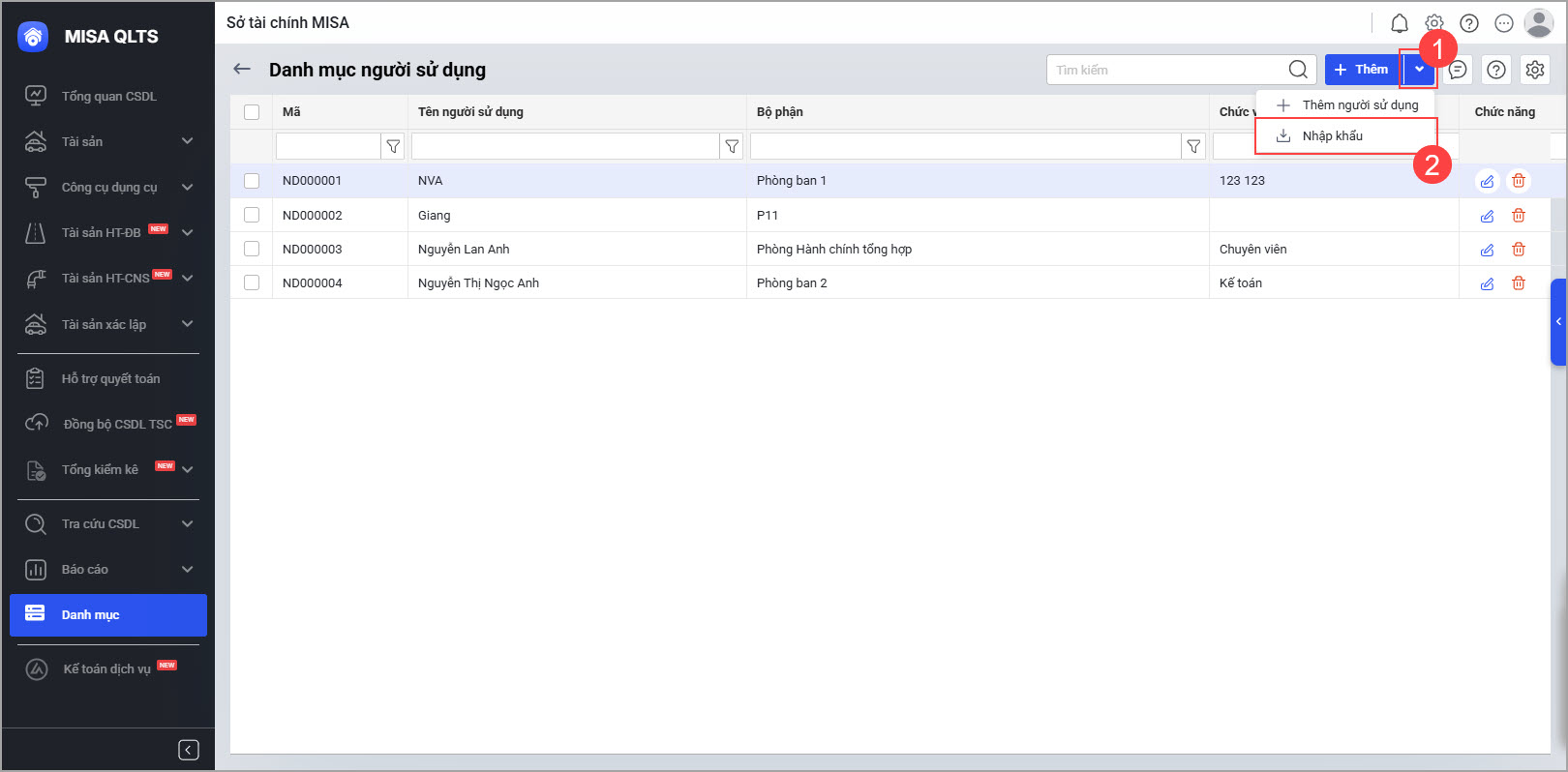
- Để có kết quả nhập khẩu chính xác, anh/chị nhấn Tải tệp mẫu
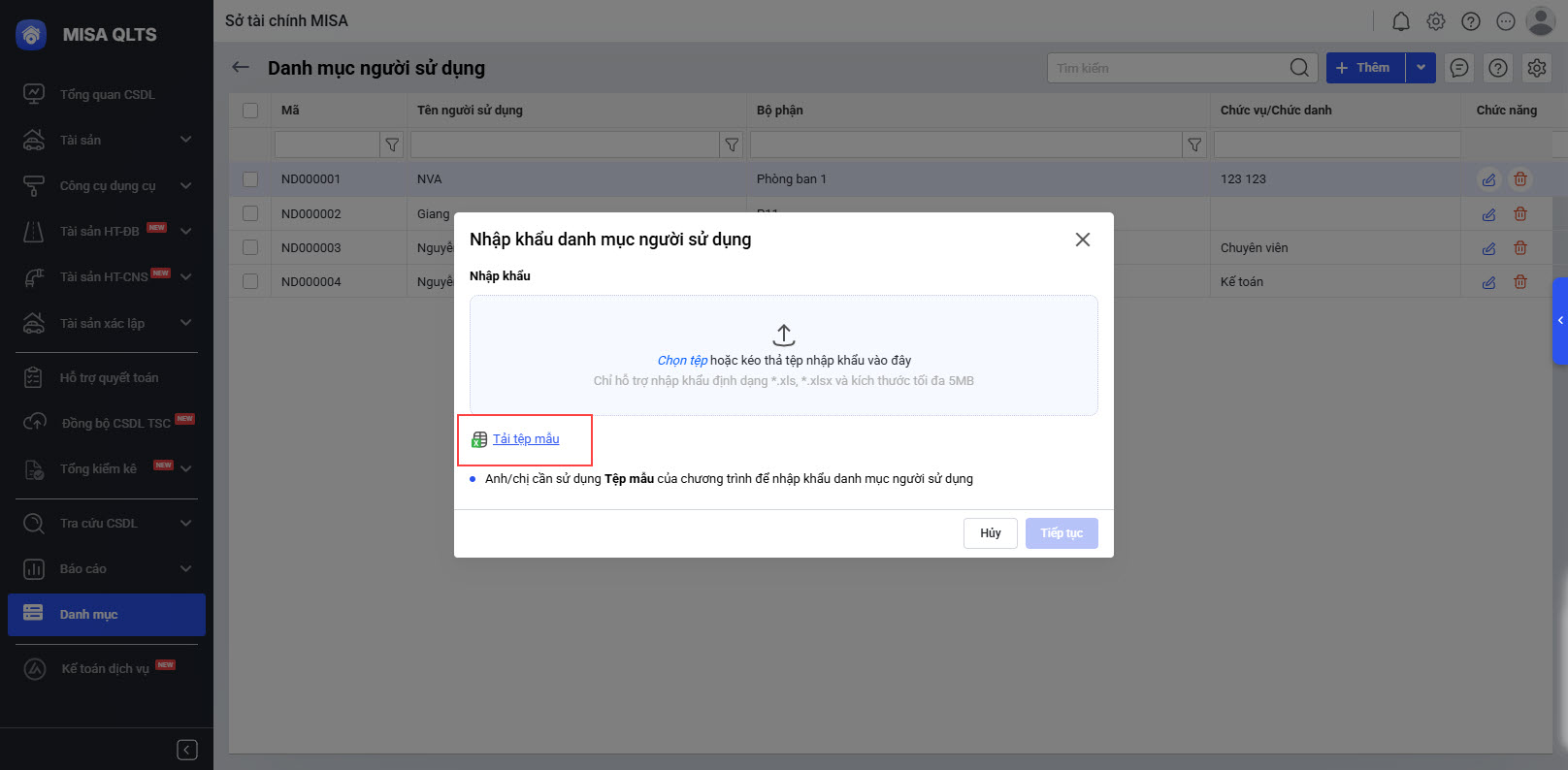

- Khai báo các trường thông tin theo tệp mẫu đã tải.